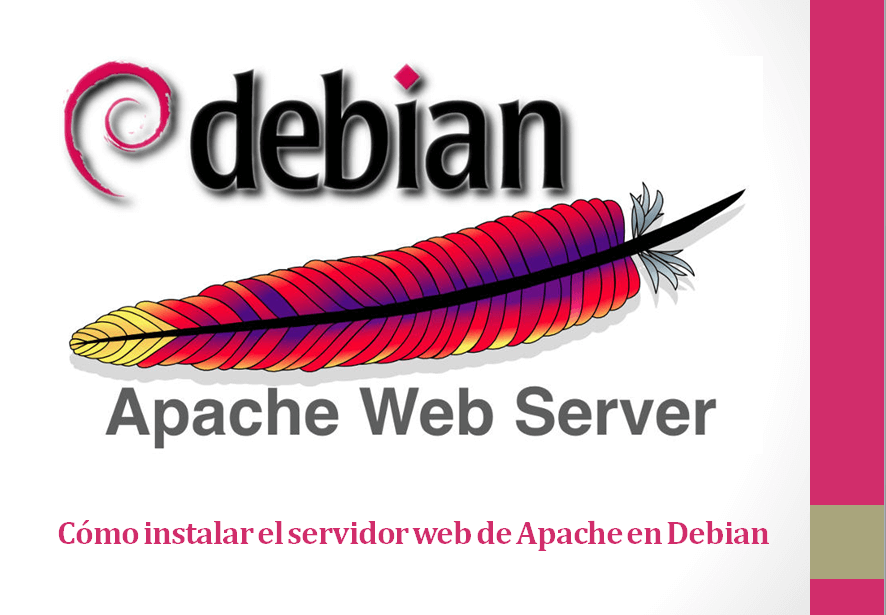
En esta oportunidad quisimos traerte un completo y detallado post sobre cómo instalar un servidor web Apache en Debian, específicamente en la versión Debian. ¡ENTRA!
INICIAMOS:
Antes de entrar en materia, es importante recordar que Apache, más específicamente Apache HTTP Server, es un servidor web seguro, extensible y sumamente eficiente de código abierto; siendo el servidor web más usado del mundo.
Este servidor ofrece una funcionalidad capaz de cubrir todos los requisitos definidos por los estándares del protocolo HTTP actual. Entre sus características más potentes están que:
- Incluye módulos que se cargan de forma dinámica;
- Compatibilidad con medios;
- Amplia integración con otras herramientas de software;
- Entre otras.
Índice del artículo
Requerimientos para poder instalar un servidor web Apache en Debian
- Para la respectiva instalación es necesario tener instalado y actualizado el sistema operativo Linux Debian.
- Tener conexión a Internet.
- Tener un usuario no root normal con privilegios sudo configurado en su servidor. Ya al tener una cuenta, se debe iniciar sesión como usuario no root para comenzar.
- Habilitar un Firewall básico que realice el bloqueo de puertos no esenciales.
Pasos para instalar un servidor web Apache en Debian
A continuación, listaremos los pasos necesarios para poder realizar esta instalación, sigue a continuación cada instrucción.
Instalar Apache
El servidor Apache se encuentra disponible en los repositorios de software de Debian; por lo que su instalación se puede llevar a cabo utilizando herramientas de administración de paquetes.
Ahora bien, antes se debe actualizar el índice de paquetes locales introduciendo en la terminal:
sudo apt update
Después si se puede instalar el paquete apache2:
sudo apt install apache2
Al confirmar la instalación, apt instalará Apache.
Configurar el Firewall
Antes de usar Apache se debe modificar la configuración de Firewall para que el mismo permite el acceso externo a los puertos web predeterminados.
Al seguir las instrucciones cuando activaste el Firewall, deberías tener un Firewall UFW cuya configuración restrinja el acceso a tu servidor.
Con la instalación de Apache, este se registra con UFW para poder proporcionar algunos perfiles de aplicación que pueden implementarse para habilitar o deshabilitar el acceso al servidor web a través del Firewall.
Para visualizar los perfiles de aplicación UFW escribe:
sudo ufw app list
Se desplegará la siguiente lista:
Output Available applications:
AIM
Bonjour
CIFS
. . .
WWW
WWW Cache
WWW Full
WWW Secure
. . .
Los perfiles de Apache son los siguientes:
- WWW: abre solo el puerto 80, es decir, trafico web normal no cifrado.
- WWW Cache: abre solo el puerto 8080, que se utiliza algunas veces para proxies web y de caché.
- WWW Full: abre el puerto 80 (trafico web normal no cifrado) y el puerto 443 (trafico cifrado de TLS/SSL).
En este caso, solo debes permitir el tráfico en el puerto 80, ya que todavía no se configurado el trafico SSL para el servidor. Escribe lo siguiente:
sudo ufw allow ‘WWW’
y para verificar los cambios escribe:
sudo ufw status
Se debería mostrar el tráfico HTTP permitido:
Output Status: active To Action From -- ----- --- OpenSSH ALLOW Anywhere WWW ALLOW Anywhere Open SSH (v6) ALLOW Anywhere (v6) WWW (v6) ALLOW Anywhere (v6)
Como puedes notar, el perfil WWW se activó para permitir el acceso al servidor.
Comprobar el servidor web
Una vez finaliza el proceso de instalación de Apache en Debian, este lo inicia automáticamente y ya debería estar en funcionamiento.
No obstante, para verificar que se encuentre en ejecución el servicio escribe lo siguiente:
sudo systemctl status apache2
Output Apache2.service – The Apache HTTP Server
Loaded: loaded (/lib/system/system/apache2.service.service; enabled; vendor preset:enable)
Active: active (running) since Wed 2020-03-31 19:21:48 UTC; 13min ago Main PID: 12849 (apache2)
CGroup: /system.slice/apache2.service
├─12849 /usr/sbin/apache2 –k start
├─12850 /usr/sbin/apache2 –k start
└─12852 /usr/sbin/apache2 –k start
Mar 31 19:21:48 apache system[1]: Starting The Apache HTTP Server...
Mar 31 19:21:48 apache systemd[1]: Started The Apache HTTP Server.
Puedes notar que el servicio se inició correctamente. Aunque, para estar completamente seguro se recomienda solicitar una página de Apache.
Para ello, puedes acceder a la página de destino predeterminada de Apache para confirmar así, que el software funciona bien mediante su dirección IP.
Utiliza la herramienta curl para obtener la dirección IP pública. Instala curl utilizando apt:
sudo apt install curl
Luego, si puedes utilizar curl para recuperar icanhazip.com mediante IPv4:
curl -4 icanhazip.com
Una vez obtengas la dirección IP del servidor, métela en la barra de direcciones del navegador e ingresa tu IP.
Se debería mostrar la página web predeterminada de Apache de Debian 9

Administrar el proceso de Apache
Este paso lo que consiste es en repasar algunos comando de administración básicos. Por ejemplo:
Para detener el servidor:
sudo systemctl stop apache2
Iniciar el servidor cuando se haya detenido:
sudo systemctl start apache2
Detener y luego iniciar el servicio nuevamente:
sudo systemctl restart apache2
En caso de sólo realizar cambios de configuración, Apache por lo general se recarga sin cerrar conexiones. Para realizar esto, escriba lo siguiente:
sudo systemctl reload apache2
Por defecto, Apache está configurado para iniciarse automáticamente cuando el servidor lo hace. En caso que no quieras que esto suceda, puedes deshabilitarlo escribiendo lo siguiente:
sudo systemctl disable apache2
Para reversar esa acción, debes escribir:
sudo systemctl enable apache2
Por lo que Apacha debería iniciarse automáticamente cuando el servidor lo haga nuevamente.
El paso siguiente es familiarizarte con los archivos y direcciones importantes de Apache, incluyendo la configuración del servidor, pero de ello hablaremos en un próximo post.
De momento te recomendamos otro de nuestros post:
Nos despedimos hasta una próxima oportunidad.